Ja, die Verwendung von CloudConvert ist sicher. Hier finden Sie Gründe, dies zu beweisen
CloudConvert nutzt vertrauenswürdige Cloud-Service-Anbieter mit AWS. Es ist kostenlos, Dateiformate online zu ändern. CloudConvert eignet sich am besten für Anfänger, um Online-Video-/Audio-/Bild-/Dokumentkonvertierungen durchzuführen (bis zu 25 Konvertierungen pro Tag).
Wenn Sie mehr konvertieren müssen, können Sie die 1.000 Konvertierungsguthaben für $17,00 kaufen oder die Vollversion von AnyRec Video Converter (ab $11,48) erwerben, um Dateien in über 1000 Formaten offline zu konvertieren und zu bearbeiten.
100% Sicher
100% Sicher
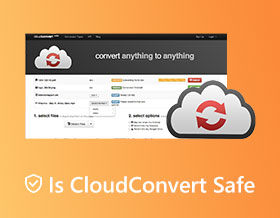
Egal welches Dateiformat Sie ändern möchten, Sie können immer viele Dateikonverter bekommen. CloudConvert ist ein beliebtes Tool, das in den oberen Google-Suchergebnissen erscheint. Sie können Video/Audio/CAD/Vektor/Bild/Tabellenkalkulation/Präsentation und viele andere Dateitypen kostenlos online konvertieren. Aber die Frage ist, wie vertrauenswürdig CloudConvert ist. Ist die Verwendung von CloudConvert sicher? Kann es Ihr sicherster Dateikonverter sein? Anstatt einer schnellen Ja- oder Nein-Antwort, warum nicht weiterlesen und detailliertere Informationen erhalten?
Guide-Liste
1. Was ist CloudConvert 2. Ist CloudConvert sicher zu verwenden? 3. So verwenden Sie CloudConvert 4. CloudConvert Review: Was mir gefallen hat und was nicht 5. Holen Sie sich 2 CloudConvert-Alternativen 6. FAQs zu CloudConvert1. Was ist CloudConvert
Hier ist eine kurze Einführung in CloudConvert. CloudConvert wurde 2012 gegründet und widmet sich der weltweiten Bereitstellung kostenloser Online-Dateikonverter und -editoren. Mit CloudConvert können Sie Dateien kostenlos online konvertieren, optimieren und bearbeiten. Es muss keine Software oder App heruntergeladen werden. Besuchen Sie einfach www.cloudconvert.com auf Ihrem Chrome, Safari, Edge, Firefox und anderen Browsern. Später können Sie ein bestimmtes kostenloses CloudConvert-Tool finden, um das Inkompatibilitätsproblem zu lösen. Übrigens gibt es mehrere CloudConvert-APIs für Endbenutzer und kooperierende Kunden.
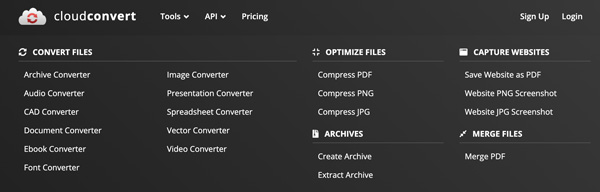
2. Ist CloudConvert sicher zu verwenden?
Dann kommt hier der entscheidende Punkt dieses Artikels. Ist es sicher, Dateien mit CloudConvert zu konvertieren? Es ist keine gute Erfahrung, Ihre Datei auf dem Telefon, Computer oder sogar dem Server einer anderen Person zu sehen. Nun, CloudConvert gibt bekannt, dass alle Ihre Daten sicher sind. Überprüfen Sie die folgenden Informationen, um zu erfahren, wie CloudConvert mit Ihren Dateien und persönlichen Informationen umgeht.
- Alle CloudConvert-Server lokalisieren in der Europäischen Union. Alle Mitarbeiter von CloudConvert sind in Sachen Sicherheit gut geschult. Darüber hinaus haben alle CloudConvert-Mitarbeiter von Drittanbietern Datenverarbeitungsvereinbarungen unterzeichnet.
- Der CloudConvert-Clouddienst wird gehostet in Deutschland. Alle CloudConvert Cloud-Anbieter und Rechenzentren sind ISO 27001 zertifiziert.
- Ihre hochgeladenen Dateien werden gelöscht nach 24 Stunden oder früher von CloudConvert. Sie können auch jederzeit manuell auf die Schaltfläche „Löschen“ klicken, um Dateien vom CloudConvert-Server zu entfernen.
- Ihre heruntergeladenen Dateien enthalten keine Popups, Viren, Malware oder Trojaner.
- Bei registrierten oder abonnierten Benutzern von CloudConvert werden Ihre persönlichen Daten (ohne hochgeladene Dateien) wie E-Mail-Adresse, Name usw. erfasst.
- Wenn Sie Ihr CloudConvert-Konto löschen, werden alle Ihre zugehörigen Dateien gelöscht innerhalb von 72 Stunden standardmäßig dauerhaft.
CloudConvert verspricht, dass sie Ihre Dateien und Ihre Kontoinformationen nicht öffnen, kopieren oder freigeben werden. Es ist in Ordnung, wenn Sie allgemeine Dateien konvertieren oder bearbeiten möchten. Es spielt keine große Rolle, ob Sie unter Datenlecks leiden. Wenn Sie jedoch wichtige Mediendateien konvertieren möchten, die Sie der zweiten Person nicht zeigen möchten, wird die Verwendung dringend empfohlen Offline-Videokonverter-Software.
3. So konvertieren Sie Video- und Audiodateien mit CloudConvert
Sie können die folgenden Schritte ausführen, wenn Sie darauf vertrauen, dass CloudConvert ein sicherer Dateikonverter ist. Hier ist ein kurzes CloudConvert-Tutorial für Anfänger.
Schritt 1.Besuchen Sie die offizielle CloudConvert-Website unter cloudconvert.com.
Schritt 2.Klicken Sie auf die Schaltfläche „Datei auswählen“. Sie können Dateien von Ihrem Computer, URL, Dropbox, Google Drive oder OneDrive hochladen.
Schritt 3.Suchen Sie den Dropdown-Pfeil neben „Konvertieren in“ und klicken Sie darauf. Sie können das Ausgabedateiformat auswählen.
Schritt 4.Klicken Sie auf die Schaltfläche „Einstellungen“, um erweiterte Einstellungen anzupassen, einschließlich Auflösung, Bildrate usw.
Schritt 5.Klicken Sie auf die Schaltfläche „Konvertieren“, um die Online-Konvertierung zu starten.
Schritt 6.Nach der Konvertierung können Sie zum Speichern auf die Schaltfläche „Herunterladen“ klicken.
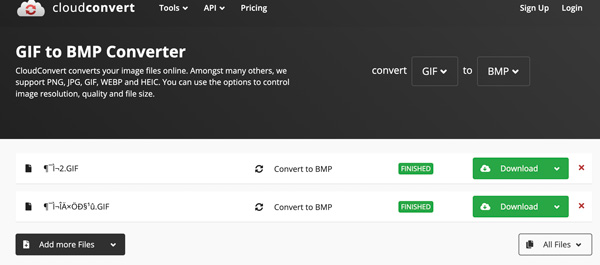
4. CloudConvert Review: Was mir gefallen hat und was nicht
In den meisten Fällen ist CloudConvert sicher und legal zu verwenden. Aber kann CloudConvert Ihr bester Dateikonverter sein? Es hängt davon ab, ob. Sie können die folgenden Vor- und Nachteile davon überprüfen.
- Vorteile
- Konvertieren Sie bis zu 25 Conversions pro Tag kostenlos basierend auf dem kostenlosen Plan.
- Ändern Sie Dateiformate von Ihrem internen Speicherplatz, Online-Quellen und beliebten Cloud-Speicherplätzen.
- Unterstützt mehr als 200 Formate in Video, Audio, Bild, E-Book, Dokument, Tabellenkalkulation, Archiv und Präsentation.
- Stellen Sie APIs bereit, um Online-Conversions mit benutzerdefinierten Workflows zu verarbeiten.
- Unkomplizierte und benutzerfreundliche Oberfläche. Keine Popups oder lästige Werbung.
- Nachteile
- Mangel an grundlegenden Video-/Audiobearbeitungswerkzeugen.
- Auch wenn Sie CloudConvert-Guthaben kaufen, kann das Hochladen und Konvertieren großer Dateien dennoch lange dauern.
- Sie müssen gelegentlich neu starten oder Dateien erneut hochladen.
- Keine Batch-Download-Schaltfläche. Wenn Sie Dateien in großen Mengen konvertieren, müssen Sie nacheinander manuell auf die Download-Schaltfläche klicken.
- Wenn jemand CloudConvert im selben Netzwerk oder mit derselben IP-Adresse wie Sie verwendet, wird Ihr Tageslimit von 10 Konvertierungsguthaben überschritten. Sie können CloudConvert am selben Tag nicht kostenlos verwenden.
Holen Sie sich die 2 besten CloudConvert Online-Alternativen
Überprüfen Sie diese Online-CloudConvert-Alternativen und Konkurrenten, um eine bessere Erfahrung zu machen.
1. Konvertieren Sie in ein beliebtes Video-/Audioformat
AnyRec Kostenloser Online-Videokonverter kann Dateien in MP4, MP3, WebM, GIF, M4R, AAC und andere gängige Formate konvertieren. Es wird auch unterstützt, Videos in von YouTube und Facebook unterstützte Formate zu konvertieren. Darüber hinaus können Sie Videos bis zu exportieren 1080P-Auflösung.
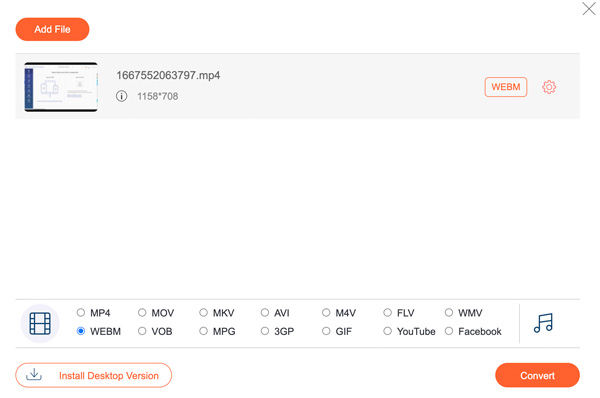
2. Konvertieren Sie Dateien in über 1100 Formate
Im Vergleich zu CloudConvert bietet Zamzar viel mehr Ausgabeformate. Sobald die Online-Dateikonvertierung abgeschlossen ist, kann Zamzar Ihnen auch eine E-Mail senden. Allerdings können die kostenlosen Zamzar-Benutzer Dateien bis zu 50 MB kostenlos konvertieren. Die Online-Alternative CloudConvert speichert Ihre Dateien 24 Stunden lang. Wenn Sie damit einverstanden sind, ist es auch eine gute Wahl.
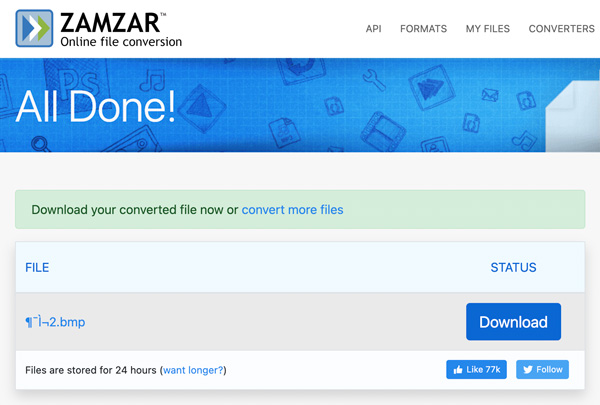
6. FAQs zu CloudConvert
-
Wird CloudConvert Daten stehlen?
Nein. Gemäß der Datenschutzrichtlinie von CloudConvert werden sie Ihre Dateien nicht öffnen, lesen, durchsuchen oder kopieren. Ihre Dateien werden nach 24 Stunden automatisch gelöscht. CloudConvert ist SSL-verschlüsselt und sicher in der Anwendung.
-
Ist CloudConvert ein Virus?
Nein. Es gibt kein Feedback zum Herunterladen von Viren, Malware oder Adware von CloudConvert.
-
Warum ist CloudConvert so langsam?
CloudConvert ist ein onlinebasierter Dateikonverter. Wenn Ihre Internetverbindung langsam oder instabil ist, dauert die Verwendung von CloudConvert länger als zuvor.
Abschluss
Kurz gesagt, CloudConvert ist in den meisten Fällen sicher zu verwenden. Es ist gut, CloudConvert zu verwenden, um unwichtige Dateien in kleine Größen zu konvertieren. Es gibt keine versteckten Gebühren. Ihnen werden keine unangemessenen Gebühren in Rechnung gestellt. Hilfreich sind auch der CAD-Konverter, der Schriftkonverter und der Vektorkonverter. Wenn Sie jedoch wichtige Dateien konvertieren und bearbeiten möchten, sollten Sie besser Desktop-Tools verwenden. Trennen Sie Ihren Computer von allen Netzwerken. Es wird nie zu viel sein, Dateien sicher aufzubewahren.
